文件误删怎么恢复?实用技巧全攻略
时间:2025-08-07 19:09:29 497浏览 收藏
还在为误删文件而烦恼吗?本文为你整理了四种实用方法,教你轻松应对文件丢失问题。首先,检查回收站,这是最快捷的恢复方式。如果回收站已清空,可尝试利用系统备份功能,如Windows的“文件历史记录”,恢复早期版本文件。若无备份,专业数据恢复软件“数据救星”能深度扫描磁盘,找回已删除文件片段。对于物理损坏的存储设备,建议寻求专业数据恢复服务。掌握这些技巧,让你在面对文件丢失时不再手足无措,大大提高找回文件的成功率。
在日常使用电脑的过程中,不小心删除文件是让人头疼却又频繁发生的问题。无论是重要的工作文档、珍贵的照片、音频资料,还是项目文件,一旦误删,可能会带来不小的麻烦。不过,只要反应迅速、操作正确,大多数丢失的文件仍有机会被成功找回。本文将介绍四种实用的文件恢复方式,帮助你在不同情况下挽救关键数据。

一、通过回收站找回文件
对于使用Windows系统的用户来说,文件被删除后首先应查看“回收站”。因为在默认设置下,删除操作只是将文件暂时移入回收站,并未真正从硬盘中清除。
恢复流程如下:
- 双击打开桌面上的“回收站”图标;
- 在其中查找你需要恢复的文件;
- 右键点击该文件,选择“还原”即可将其恢复到原始位置。

只要回收站未被清空,这种方法最快捷有效。但如果已经手动清空了回收站,则需要尝试其他恢复手段。
二、利用系统备份功能恢复
现代操作系统大多内置了自动备份机制。以Windows为例,“文件历史记录”功能可以帮助用户恢复早期版本的文件。
操作步骤:
- 进入控制面板,搜索并启用“文件历史记录”;
- 定位到你丢失的文件或文件夹所在路径;
- 选择一个合适的备份版本,点击“还原”按钮完成恢复。
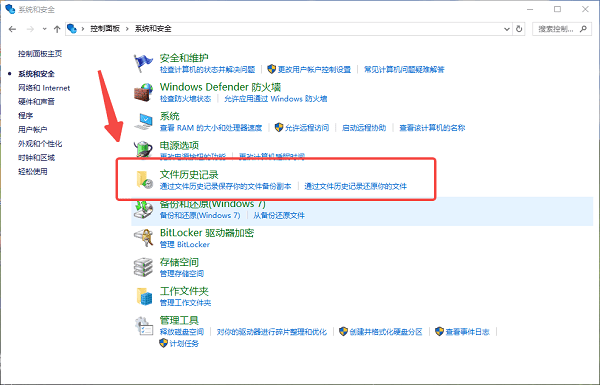
需要注意的是,此方法的前提是用户之前已开启并配置好备份功能。若一直有定期备份的习惯,这将是恢复数据最安全可靠的方式。
三、借助专业数据恢复软件
当回收站已被清空,且没有可用备份时,可以使用专业的数据恢复工具,例如“数据救星”。这类软件能够深入扫描磁盘,寻找尚未被覆盖的已删除文件片段,从而实现恢复。
- 在电脑上安装并运行“数据救星”,选择文件原本所在的磁盘分区,软件会自动开始扫描。
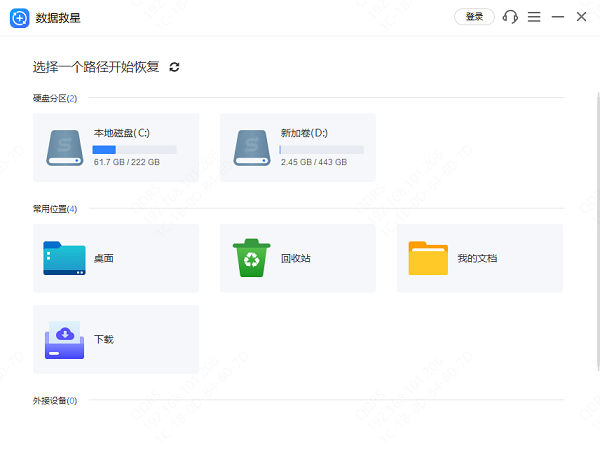
- 扫描结束后,可通过顶部的“搜索框”快速查找目标文件,点击“小眼睛”图标还能预览内容是否正确。
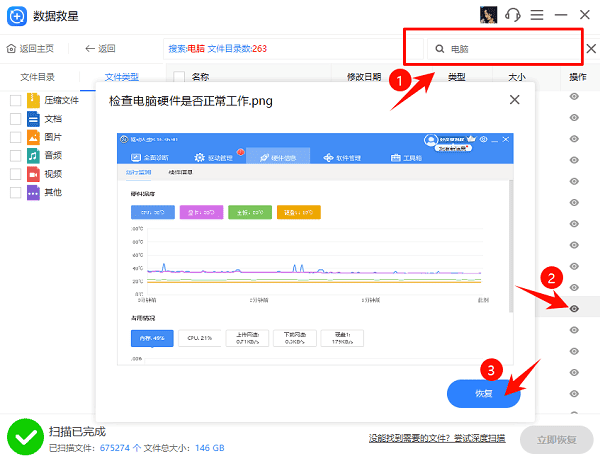
- 勾选需要恢复的文件,点击“恢复”按钮,并将文件保存到其他驱动器或文件夹中,防止数据覆盖造成二次丢失。
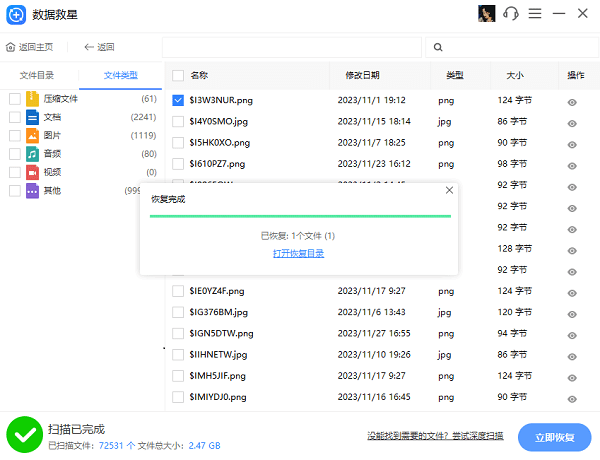
四、寻求专业数据恢复服务
如果上述方法均无法找回文件,或者存储设备出现物理性损坏(如硬盘异响、U盘断裂、进水等),建议联系专业的数据恢复机构进行处理。
专业服务优势:
- 拥有洁净实验室和专用硬件设备;
- 能从严重损坏的存储介质中提取数据;
- 虽然费用较高,但对于企业级数据或不可替代的重要资料而言,仍是值得的选择。
总之,在面对文件丢失时保持冷静,尽早采取正确的恢复措施,能大大提高找回文件的成功率。
到这里,我们也就讲完了《文件误删怎么恢复?实用技巧全攻略》的内容了。个人认为,基础知识的学习和巩固,是为了更好的将其运用到项目中,欢迎关注golang学习网公众号,带你了解更多关于的知识点!
-
501 收藏
-
501 收藏
-
501 收藏
-
501 收藏
-
501 收藏
-
467 收藏
-
315 收藏
-
171 收藏
-
210 收藏
-
457 收藏
-
482 收藏
-
220 收藏
-
149 收藏
-
297 收藏
-
177 收藏
-
488 收藏
-
253 收藏
-

- 前端进阶之JavaScript设计模式
- 设计模式是开发人员在软件开发过程中面临一般问题时的解决方案,代表了最佳的实践。本课程的主打内容包括JS常见设计模式以及具体应用场景,打造一站式知识长龙服务,适合有JS基础的同学学习。
- 立即学习 543次学习
-

- GO语言核心编程课程
- 本课程采用真实案例,全面具体可落地,从理论到实践,一步一步将GO核心编程技术、编程思想、底层实现融会贯通,使学习者贴近时代脉搏,做IT互联网时代的弄潮儿。
- 立即学习 516次学习
-

- 简单聊聊mysql8与网络通信
- 如有问题加微信:Le-studyg;在课程中,我们将首先介绍MySQL8的新特性,包括性能优化、安全增强、新数据类型等,帮助学生快速熟悉MySQL8的最新功能。接着,我们将深入解析MySQL的网络通信机制,包括协议、连接管理、数据传输等,让
- 立即学习 500次学习
-

- JavaScript正则表达式基础与实战
- 在任何一门编程语言中,正则表达式,都是一项重要的知识,它提供了高效的字符串匹配与捕获机制,可以极大的简化程序设计。
- 立即学习 487次学习
-

- 从零制作响应式网站—Grid布局
- 本系列教程将展示从零制作一个假想的网络科技公司官网,分为导航,轮播,关于我们,成功案例,服务流程,团队介绍,数据部分,公司动态,底部信息等内容区块。网站整体采用CSSGrid布局,支持响应式,有流畅过渡和展现动画。
- 立即学习 485次学习
